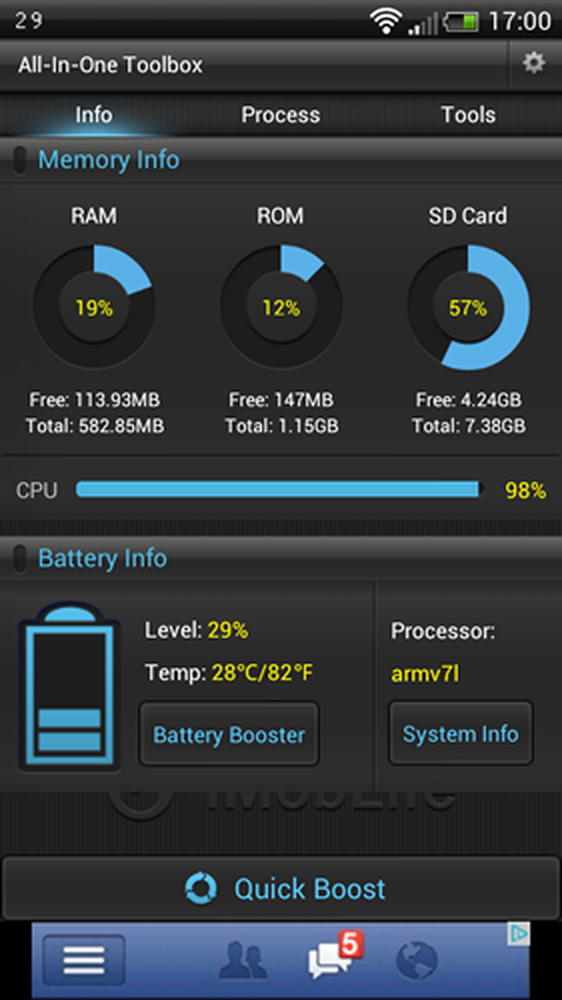Tillat et program gjennom Windows 7-brannmuren [How-To]


Det virker som med de fleste programmer i Windows 7, under installasjon får de automatisk tilgang gjennom Windows-brannmuren. Mesteparten av tiden er dette greit. Jeg har imidlertid gått inn i situasjoner der noen programmer senere kan ha problemer med å få tilgang til Internett.
Et utmerket eksempel på dette er Fjernstyrt skrivebord, som som standard ikke er tillatt gjennom Windows-brannmur. Manuell å kunne tillate / blokkere et program gjennom Windows-brannmuren er dessuten et godt triks for feilsøking av nettverksproblemer.
Slik legger du til en unntak for Windows 7-brannmuren
1. Klikk din Windows 7 Start Orb, og fra Start-menyen Åpen din Kontrollpanel. En gang i kontrollpanelet kan du endre visningen til ikoner, og deretter Klikk Windows brannmur.

2. I venstre rute i brannmurvinduet, Klikk Tillat et program eller en funksjon gjennom Windows-brannmur.

3. Nå bør du være i dialogboksen Tillatte programmer. For å gjøre noe her, må du først Klikk Endre innstillinger. Deretter ruller du nedover listen til du ser programmet du vil tillate å passere gjennom. Kryss av de esker ved siden av din program og de under det aktuelle nettverket. Hvis du bruker datamaskinen hjemme eller på kontoret, Kryss av Hjem / Arbeid (Privat). Hvis du bruker datamaskinen på Starbucks, Library eller et annet hangout-sted, så Kryss av Offentlig.
Klikk OK for å lagre endringer. Ditt arbeid er ferdig her!
Hvis programmet ikke er i listen, Klikk Tillat et annet program og fortsett å lese.

4. Hvis programmet ikke var i den første listen, må du legge til det manuelt. Klikk Søk og finn programmet kjørbar. Når du har funnet den, Å velge din Program og så Klikk Nettverksposisjonstyper.

5. Som standard blir nettverksplasseringstypen satt til Offentlig, Kryss av den passende Network boksen. For de fleste vil dette nok være Hjem / Arbeid (Privat.) Klikk OK og så Klikk Legg til på forrige vindu for å fullføre.

Husk at det er visse risikoer som er involvert i å tillate programmer gjennom Windows-brannmuren. Windows-brannmuren er der for å beskytte informasjonen og datamaskinen din. For å hindre at sikkerheten din blir skadet, må du holde brannmuren så stengt som mulig.